Cómo verificar la suma de comprobación de imagen Ubuntu ISO descargada
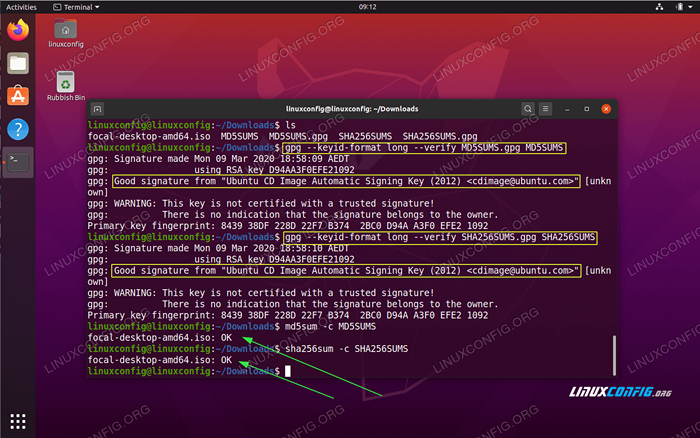
- 1524
- 372
- Claudia Baca
En este tutorial aprenderá cómo verificar la autenticidad de la imagen de Ubuntu ISO descargada. El objetivo es garantizar que el ISO descargado de Ubuntu no haya sido templado, no está dañado de alguna manera y está libre de malware.
En este tutorial aprenderás:
- Cómo obtener la clave de firma correcta
- Cómo importar la clave de firma correcta
- Cómo verificar el contenido del archivo de suma de cheques
- Cómo verificar la suma de comprobación de imagen Ubuntu ISO descargada
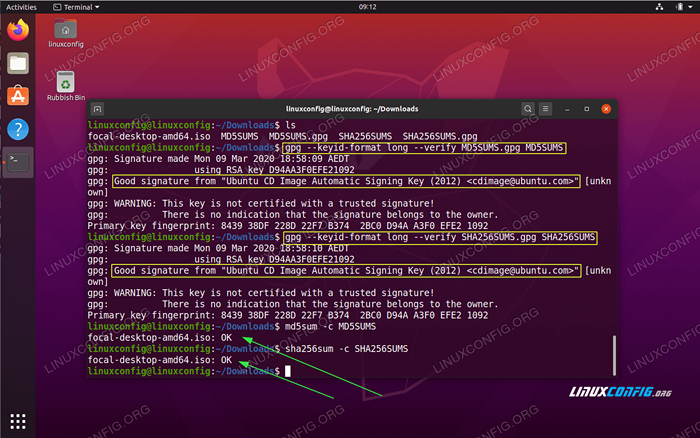 Cómo verificar la suma de comprobación de imagen Ubuntu ISO descargada
Cómo verificar la suma de comprobación de imagen Ubuntu ISO descargada Requisitos y convenciones de software utilizados
| Categoría | Requisitos, convenciones o versión de software utilizada |
|---|---|
| Sistema | Ubuntu 20 instalado o actualizado.04 fosa focal |
| Software | N / A |
| Otro | Acceso privilegiado a su sistema Linux como root o a través del sudo dominio. |
| Convenciones | # - requiere que los comandos de Linux dados se ejecuten con privilegios raíz directamente como un usuario raíz o mediante el uso de sudo dominiops - Requiere que los comandos de Linux dados se ejecuten como un usuario regular no privilegiado |
Cómo verificar las instrucciones de comprobación de imagen de imagen iso de Ubuntu iso descargada
- El primer paso es descargar la imagen de Ubuntu ISO. Lo más probable es que ya haya completado este paso. En este tutorial usaremos y descargaremos Ubuntu 20.04 Imagen ISO. Antes de continuar con el siguiente paso, debe tener la imagen de Ubuntu ISO disponible. Ejemplo:
$ ls focal-desktop-amd64.Yo asi
- Desde la misma ubicación del servidor de Ubuntu, ha descargado la imagen ISO real, también deberá descargar relevante
Sha256sumssuma de verificación ySha256sums.gpgArchivos de firma. SABÍAS?
Que puede verificar la suma de comprobación de la imagen de Ubuntu ISO usandoSha1sumsoSha256sumsoMd5sumDigests de mensajes. Cualquiera de estos métodos de verificación es válido y debe elegir el que mejor se adapte a sus necesidades. El procedimiento del método de verificación es el mismo para los tres.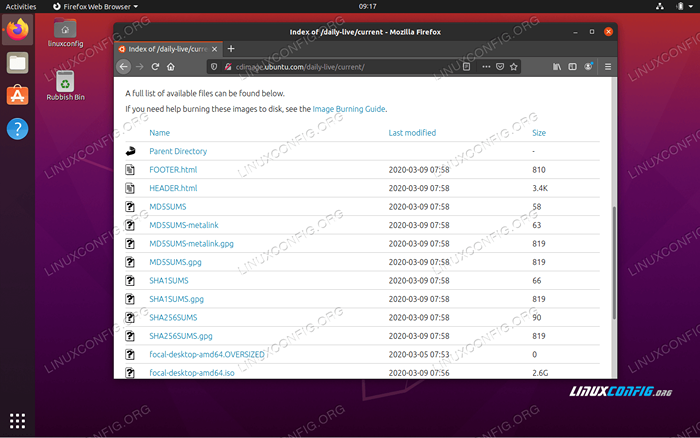 Disponible
Disponible Sha256sumssuma de verificación ySha256sums.gpgArchivos de firma junto con la imagen ISO de Ubuntu real.Una vez listo, el contenido de su directorio debe contener en esta etapa los siguientes archivos:
$ ls focal-desktop-amd64.ISO SHA256SUMS SHA256SUMS.gpg
- A continuación, necesitamos obtener la clave de firma correcta para autenticar el contenido del
Sha1sumsarchivo de suma de verificación. Para hacerlo, ejecute lo siguientegpgdominio:$ GPG -VERIFY SHA256SUMS.GPG SHA256SUMS GPG: Firma hecha lunes 09 de marzo 2020 18:58:10 AEDT GPG: Uso de la tecla RSA D94AA3F0EFE21092 GPG: No se puede verificar la firma: no hay clave pública
La salida anterior indica que la clave de firma utilizada es
D94AA3F0EFE21092y que nuestro sistema actualmente no tiene esta clave disponible. Para importar la ejecución de la clave de firma faltante:$ GPG -Keyserver HKP: // Keyserver.ubuntu.com--recv-keys d94aa3f0efe21092 gpg: clave d94aa3f0efe21092: clave pública "Clave de firma automática de imágenes de CD de Ubuntu (2012) "GPG importado: número total procesado: 1 GPG: Importado: 1
Inspeccione la salida del comando de importación anterior y verifique el propietario de la clave pública.
- Con el
Ubuntu CD Image Clave de firma automáticaimportado estamos listos para validar el contenido delSha1sumsArchivo de suma de verificación:$ GPG -VERIFY SHA256SUMS.GPG SHA256SUMS GPG: Firma hecha lunes 09 de marzo 2020 18:58:10 AEDT GPG: Uso de RSA Key D94AA3F0EFE21092 GPG: Buena firma de "Ubuntu CD Image Key automática de firma (2012)" [desconocido] GPG: Advertencia: esta clave no está certificada con una firma de confianza! GPG: No hay indicios de que la firma pertenezca al propietario. Huella digital de clave principal: 8439 38df 228d 22f7 B374 2BC0 D94A A3F0 EFE2 1092
La salida del comando anterior debe producir el
Buena firmamensaje. - El último paso es verificar la suma de verificación Digest de la imagen de Ubuntu ISO y compararla con el contenido del
Sha1sumsarchivo de suma de verificación. Para hacerlo ejecutar:$ sha256sum -c sha256sums focal-desktop-amd64.Yo asi: DE ACUERDO
Alternativamente, simplemente puede generar la suma de verificación primero y comparar la salida con el contenido del archivo de suma de verificación manualmente. Ambas suma de verificación deben coincidir:
$ sha256sum focal-desktop-amd64.Yo asi 8807DDB1927E341C97031C20DA88368276BE4E3601C31846DB41E32CB44027EF focal-desktop-amd64.ISO $ CAT SHA256SUMS 8807DDB1927E341C97031C20DA88368276BE4E3601C31846DB41E32CB44027EF *focal-desktop-amd64.Yo asi
Tutoriales de Linux relacionados:
- Cosas para instalar en Ubuntu 20.04
- Cosas que hacer después de instalar Ubuntu 20.04 fossa focal Linux
- Ubuntu 20.04 Guía
- Cosas para instalar en Ubuntu 22.04
- Cosas que hacer después de instalar Ubuntu 22.04 Jellyfish de Jammy ..
- Cómo verificar la integridad de un ISO de distribución de Linux ..
- Ubuntu 20.04 trucos y cosas que quizás no sepas
- Cómo montar la imagen ISO en Linux
- Ubuntu 22.04 Guía
- Ubuntu 20.04 Descargar
- « Instale Arch Linux en ThinkPad X1 Carbon Gen 7 con sistema de archivos cifrado y UEFI
- Cómo actualizar Ubuntu a 19.10 Eoan armine »

